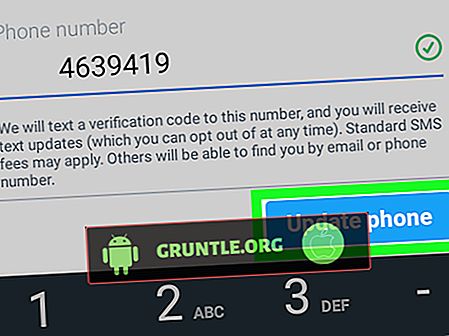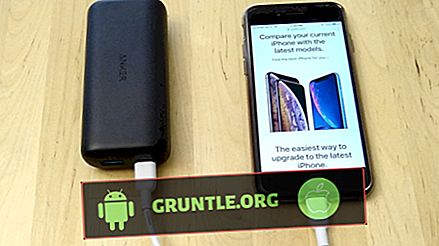Discord, oyun topluluğu arasında popüler olan ücretsiz VoIP uygulamalarından biridir. Bir Windows PC'de, sesli sohbetler yapmak veya video oyun takım arkadaşlarınıza kısa mesajlar göndermek için web uygulamasını veya özel bir uygulamayı kullanarak canlı bir oyun topluluğu oluşturabilirsiniz. Bu oldukça sağlam bir platform olmasına rağmen, onunla karşılaşabileceğiniz bazı sorunlar var. Sorun giderme serimizin bu son bölümünde, Discord bildirimi sesi çalışmıyor sorunu çözülecek.
Bilgisayarınızla veya Android cihazınızla ilgili herhangi bir sorunuz varsa, bu formu kullanarak bizimle iletişime geçmekten çekinmeyin. Cihazınızla ilgili olabilecek endişeleriniz için size yardımcı olmaktan mutluluk duyacağız. Bu, ip takılmadan sunulan ücretsiz bir hizmettir. Bununla birlikte, bizimle iletişime geçtiğinizde, mümkün olduğunca ayrıntılı olmaya çalışın, böylece doğru bir değerlendirme yapılabilir ve doğru çözüm verilebilir.
Discord Notification Sound Çalışmıyor Sorun Nasıl Onarılır
Bu sorun için önerilen sorun giderme adımlarını gerçekleştirmeden önce, bilgisayarınızı yeniden başlatarak Windows 10 işletim sistemini yenilemek en iyisidir. Şaşırtıcı bir şekilde, bu basit adım, bilgisayarınızla karşılaşabileceğiniz sorunların çoğunu çözebilir.
Bu soruna neden olabilecek yanlış bir ayardan veya yazılımdaki bir hatadan kaynaklanabilecek çeşitli faktörler vardır. Bu sorunu çözmek için yapmanız gereken sorun giderme adımları aşağıda listelenmiştir.
Doğru çıkış cihazını seçin
Discord, çıktı aygıtını ayarlamanıza izin veren bir ayara sahiptir. Bunun doğru ayarlandığından emin olun.
- Discord uygulamasını açın
- Avatarınızın sol altında ve sağ tarafında bulunan Kullanıcı Ayarlarına tıklayın.
- Voice & Video'ya tıklayın
- Çıkış'taki açılır menüden çıkış cihazınızı seçin. Cihazınızı seçebilir veya Menüden Varsayılan cihazı seçebilirsiniz.
- Sağ üst köşedeki kapat düğmesine tıklayın.
Anlaşmazlık bildirimi sesi çalışmıyor çalışmıyorsa hala sorun olup olmadığını kontrol edin.
Streamer modunu kapatmayı deneyin
Flamaların kişisel bilgilerini gizleyen flama modu. Bu genellikle bildirim seslerinin devre dışı bırakılmasına neden olur. Soruna neden olanın bu olup olmadığını kontrol etmek için bu özelliği kapatmaya çalışmalısınız.
- Discord uygulamasını açın
- Avatarınızın sol altında ve sağ tarafında bulunan Kullanıcı Ayarlarına tıklayın.
- Uygulama Ayarları bölümünde Streamer modunu tıklayın
- Streamer Mode'u Etkinleştir seçeneğinin açık mı kapalı mı olduğunu kontrol edin. Açıksa, Streamer Mode'u Etkinleştir seçeneğini devre dışı bırakın.
- Sağ üst köşedeki kapat düğmesine tıklayın.
Anlaşmazlık bildirimi sesi çalışmıyor çalışmıyorsa hala sorun olup olmadığını kontrol edin.
Streamer modunu değiştir
Streamer modunun açık konuma getirilip tekrar kapatılmasının sorunu çözmesi olasılığı vardır.
- Discord uygulamasını açın
- Avatarınızın sol altında ve sağ tarafında bulunan Kullanıcı Ayarlarına tıklayın.
- Uygulama Ayarları bölümünde Streamer modunu tıklayın
- Streamer Mode'u Etkinleştir seçeneğinin açık mı kapalı mı olduğunu kontrol edin. Bu seçenek kapalı olmalıdır.
- Akış Modunu Etkinleştir seçeneğini etkinleştirin
- Sağ üst köşedeki kapat düğmesine tıklayın
- Şimdi bu seçeneği kapatmanız gerekiyor.
- Avatarınızın sol altında ve sağ tarafında bulunan Kullanıcı Ayarlarına tıklayın.
- Uygulama Ayarları bölümünde Streamer modunu tıklayın
- Streamer Modunu Etkinleştir seçeneğini kapatın
- Sağ üst köşedeki kapat düğmesine tıklayın
Anlaşmazlık bildirimi sesi çalışmıyor çalışmıyorsa hala sorun olup olmadığını kontrol edin.
Flama modu seçeneğini kapat
Streamer modu seçeneğinin otomatik olarak kapanacağı zamanlar vardır. Bu durumda, ayarlardan bu seçeneği kapatmanız gerekir.
- Discord uygulamasını açın
- Avatarınızın sol altında ve sağ tarafında bulunan Kullanıcı Ayarlarına tıklayın.
- Uygulama Ayarları bölümünde Streamer modunu tıklayın
- Streamer Modunu Etkinleştir seçeneğini kapatın
- Sağ üst köşedeki kapat düğmesine tıklayın
Anlaşmazlık bildirimi sesi çalışmıyor çalışmıyorsa hala sorun olup olmadığını kontrol edin.
Sunucu ses ayarlarını değiştir
- Discord uygulamasını açın
- Soldaki bölmeden sunucu simgesine sağ tıklayın. Bu, sorunla karşılaştığınız sunucu olmalıdır. Mesajın tüm sunuculardan gelmesini istiyorsanız, o zaman her sunucu için bu adımları tekrar etmeniz gerekecektir.
- Menüden Bildirim Ayarları'nı seçin.
- Sunucu Bildirim Ayarlarından Tüm Mesajlar seçeneğini seçin
- Tamam'ı tıklayın.
- Tüm sunucularınızdan sesli bildirim almak istiyorsanız, yukarıda belirtilen adımları tüm sunucular için tekrarlayın.
Anlaşmazlık bildirimi sesi çalışmıyor çalışmıyorsa hala sorun olup olmadığını kontrol edin.
Discord uygulamasını ve Windows'u güncelleyin
Yukarıdaki adımların sorunu çözmemesi durumunda, Discord ve Windows'u güncellemelisiniz.
Windows'u güncellemek için
- Windows tuşunu basılı tutun ve I düğmesine basın.
- Güncellemeler ve Güvenlik'i seçin.
- Güncellemeleri kontrol et'i tıklayın.
Discord'u güncellemek için
- Discord Uygulamasını açın.
- CTRL tuşunu basılı tutun ve R tuşuna basın.
- Bu, Discord uygulamasını yenileyecek ve mevcut güncellemeleri indirecektir.
Bizimle meşgul
Android telefonunuzu kullanırken karşılaştığınız soru, öneri ve problemlerinizi bize göndermekten çekinmeyin. Bugün piyasada bulunan her Android cihazını destekliyoruz. Ve endişelenme, sorularınız için sizden tek bir kuruş talep etmeyeceğiz. Bu formu kullanarak bize ulaşın. Aldığımız her mesajı okuruz ancak hızlı bir cevap vermeyi garanti edemeyiz. Size yardım edebilseydik, lütfen yayınlarımızı arkadaşlarınızla paylaşarak bu sözcüğü yaymamıza yardımcı olun.